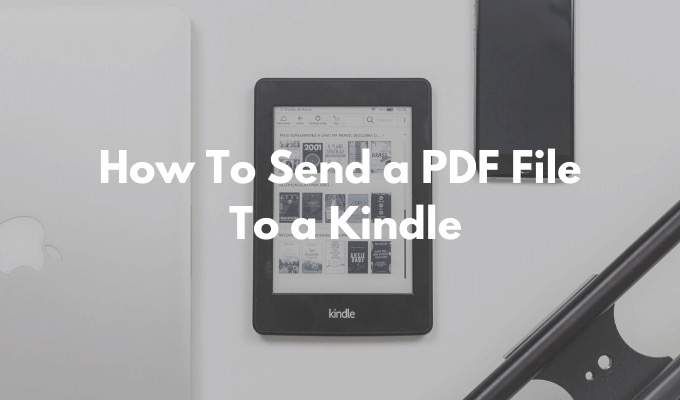Amazon Kindle semplifica l'acquisto e il download di libri dal Kindle Store. Se stai utilizzando Kindle Unlimited, puoi persino saltare il processo di acquisto. In pochi secondi puoi iniziare a leggere un libro. Ma sapevi che puoi fare molto di più con Kindle?
Ad esempio, puoi utilizzare la posta elettronica per inviare in modalità wireless diversi tipi di documenti (incluso il formato PDF) che possono essere aperti sul tuo Kindle di Amazon . Ci sono un paio di modi per farlo, cablato o wireless. Ecco come puoi inviare un file PDF a un Kindle.
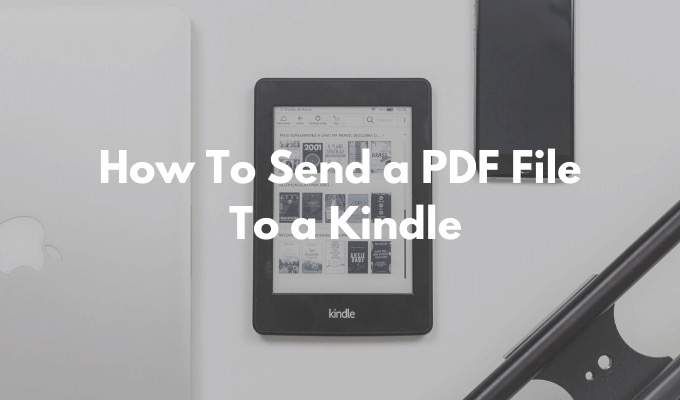
Come trovare la tua email Amazon Kindle
Il primo passo per inviare un PDF al tuo Kindle è trovare l'indirizzo email univoco associato a il tuo Amazon Kindle. Ogni Kindle di Amazon ha un proprio ID email univoco che puoi personalizzare.
Vai alla pagina Gestisci i tuoi contenuti e dispositivi di Amazon e vai alla scheda Preferenze.

Scorri verso il basso e seleziona l'opzione Impostazioni documento personale.

Questa sezione ora si espanderà. Qui trova l'opzione Impostazioni e-mail di invio a Kindle.
Questo ti mostrerà un elenco di tutti i dispositivi attualmente associati al tuo account Amazon Kindle. Questo può essere il tuo dispositivo Amazon Kindle o smartphone con l'app Amazon Kindle. Ogni dispositivo ha un indirizzo email univoco.
Trova il tuo dispositivo Amazon Kindle e prendi nota dell'indirizzo email. Se lo desideri, puoi fare clic sul pulsante Modificaper modificare l'indirizzo.

Qui, usa il testo campo per modificare l'indirizzo in qualcosa di riconoscibile, quindi fare clic sul pulsante Salva.

Ora conosci l'indirizzo email del tuo Amazon Kindle.
Come aggiungere un'e-mail all'elenco dei mittenti approvati
Per motivi di privacy e sicurezza, Amazon Kindle riceverà documenti solo da indirizzi e-mail pre-approvati. Quindi, per inviare un PDF a Kindle, devi prima aggiungere il tuo indirizzo email all'elenco pre-approvato.
Nella stessa pagina Impostazioni documento personale, scorri verso il basso fino a trovare la sezione Elenco e-mail documenti personali approvati.
Qui, fai clic su il link Aggiungi un nuovo indirizzo e-mail approvato.

Digita il tuo indirizzo email nel campo di testo, quindi seleziona il pulsante Aggiungi indirizzo.
Tu può ripetere la procedura per aggiungere più indirizzi e-mail all'elenco dei mittenti approvati.
Come inviare un file PDF a Kindle tramite e-mail
Ora che il processo di installazione è completo, è ora di inviare finalmente il PDF al tuo Kindle usando e-mail.
Per fare ciò, apri il client di posta elettronica di tua scelta. Se sei un Utente Gmail, vai semplicemente su Sito web Gmail o apri l'app Gmail sul tuo smartphone.
Quindi componi una nuova email e usa l'esclusiva e-mail Amazon Kindle nel campo A.
Quindi, utilizza la sezione Allegato per allegare il PDF che desideri inviare (puoi anche trascinare e rilasciare il PDF nella finestra di composizione).

Non devi fare nient'altro. Non è necessario aggiungere un soggetto o un corpo.
Una volta aggiunto l'allegato, basta premere il pulsante Invia.

Se il tuo Kindle è connesso a Internet, si sincronizzerà tra un paio di minuti e scaricherà automaticamente il PDF.
Se sei impaziente, puoi accelerare questo processo. Dalla schermata principale di Kindle, tocca il pulsante Impostazioni.

Qui, tocca Sincronizza Il mio pulsante Kindle. Ciò costringerà il tuo Kindle a sincronizzare e scaricare gli elementi in sospeso.

In un paio di secondi, vedrai che il PDF viene scaricato in il tuo Kindle.

Una volta scaricato, puoi aprirlo e iniziare a leggere il PDF.
Come inviare un file PDF a Kindle utilizzando Calibre
Mentre la funzione di posta elettronica Invia a Kindle è l'opzione più conveniente, non è l'unica. Se il tuo Kindle non ha una connessione Wi-Fi attiva, puoi utilizzare la versatile app di gestione degli ebook Calibre per trasferire i PDF sul tuo Kindle.
Scarica e installa App Calibre. Segui la procedura di configurazione dell'app per creare una libreria locale.
Quindi, trascina il tuo PDF nell'app Calibre per importarlo.

Ora collega il tuo Kindle al computer utilizzando un cavo dati Micro USB. Tra un paio di secondi, Calibre aggiungerà il tuo Kindle all'app.
Ora, fai clic con il pulsante destro del mouse sul file PDF che hai appena aggiunto (puoi selezionare anche qui più file PDF) e scegli Invia al dispositivo>Invia alla memoria principale.

In un paio di secondi, il tuo PDF verrà trasferito sul tuo Kindle insieme alla copertina e ai metadati.
Fai clic sulla freccia accanto al pulsante Dispositivo(che è il tuo dispositivo Kindle) e scegli l'opzione Espelli questo dispositivo.

Una volta espulso il tuo Kindle in modo sicuro, scollegalo dal computer. Quando visiti la schermata principale, troverai il PDF appena trasferito nella parte superiore della sezione Libreria.

Come inviare un file PDF a Kindle utilizzando L'app Invia a Kindle
Se invierai PDF al tuo Kindle abbastanza regolarmente, potresti voler esaminare l'app autonoma Invia a Kindle per Windows e macOS (che è non uguale a l'app Kindle Desktop per la lettura). L'app ti consente di inviare istantaneamente un PDF (o altri documenti) al tuo Kindle usando il trascinamento della selezione.
Scarica i Invia all'app Kindle dal sito Web di Amazon.
Al termine dell'installazione, accedi con Account Amazon.

Ora puoi direttamente trascina e rilascia un PDF sull'icona dell'app, oppure puoi aprire l'app e trascinare un PDF nella finestra dell'app.

Una volta il PDF viene aggiunto, selezionare il dispositivo Kindle a cui si desidera inviarlo. Quindi fai clic sul pulsante Invia.

In un paio di secondi, l'app invierà il file PDF a il tuo Kindle. Una volta completato il processo, l'app chiuderà automaticamente la finestra.
Quando raccogli Kindle, troverai il PDF nella parte superiore della schermata iniziale.
Hai trovato utile questa funzione Invia a Kindle? Condividi i tuoi pensieri con noi nei commenti qui sotto. Catturato il bug di scrittura? Ecco come puoi pubblicare i tuoi proprio libro Kindle con un budget limitato.
Post correlati: